
- Gadget atau handphone. Pastikan gadget sudah terkoneksi dengan internet serta kelancaran jaringan data terjamin
- Token BNI e-secure. Sebuah alat security yang akan menggenerate kode-kode transaksi kita agar keamanan terjamin. (kalau binung berikut cerita kebinungan KHS dengan benda oval warna orange ini (token bni))
Kalau kedua syarat diatas sudah terpenuhi maka tinggal langkah-langkah bertransaksi yang secara sekilas tidak jauh berbeda dengan versi PC atau dekstop. Berikut mantemans step-stepnya 😀 :
- Buka Opera Mini atau browser bawaan juga boleh
- Ketik : https://ibank.bni.co.id/ atau bisa search via google : “BNI Internet Banking”
- Nah silahkan dipilih mau Bahasa Indonesia atau English bahasa pengantarnya 😀
- Selanjutnya masukkan user id dan password (jangan sampai lupa lho ya :mrgreen)
- Taada…kita sudah masuk halaman dashboard BNI Internet Banking ini. Menu yang tersedia sebagaimana versi PC atau Desktop yakni Rekening, Transfer, Pembelian dan Pembayaran. Dalam hal ini KHS mencontohkan ingin mengisi pulsa 😀 maka pilih menu Pembelian diklik.
- Isi kolom nama produk operatornya. Dalam hal ini KHS memilih : Voucher Telkomsel
- Tentukan no rekening (mungkin punya lebih dari 1 ), nominal pulsa dan nomor handphone-nya (jangan sampai salah ketik lho ya :mrgreen) . Dalam hal ini KHS ingin mengisi Rp.25.000 ke nomor telkomsel.
- Nah saatnya mengaktifkan token dan melakukan generate terhadap kode challenge. Setelah muncul kode maka tinggal diisikan kedalam kolom Otentikasi dan klik lanjut
- Tadaaa…kalau pembelian berhasil maka akan ada notifikasi bahwa transaksi telah sukses dan pulsa pasti masuk
Demikian mantemans pengalaman KHS mencoba BNI internet banking versi mobile via Opmin ini. Untuk menu-menu yang lain bisa di eksplorasi sendiri yang secara sekilas tidak jauh berbeda dengen versi dekstop. 😀 namun versi mobile ini lebih ringkas dan padat 😀
Semoga bermanfaat.
Maturnuwun
baca juga :
- Papan pengumuman dari pak polisi ini multitafsir kah?…hehehe
- Ini yang mesti dilakukan bila uang yang keluar dari ATM itu rusak, lecek, terbakar dan isolasian….#janganbingung
- Sekedar meningatkan…per 1 November biaya transaksi antar bank jadi Rp.7500
- Mencoba BNI Internet Banking versi Mobile di gadget Android
- Daftar bank di Indonesia yang support Paypal
- O begini tho cara make token bni e secure…
- Gimana ya cara pake bni e secure ? hiks..
- Pengalaman pertamax tarik dana di paypal (^-^)
- Proses perubahan nama di akun paypal.
- Sudah ada lho ATM untuk bikers



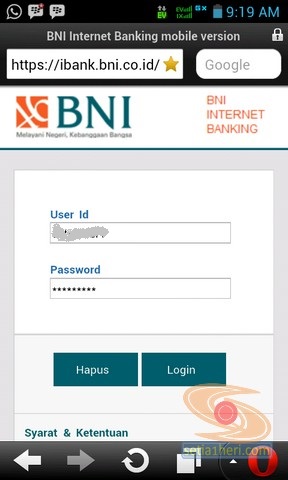
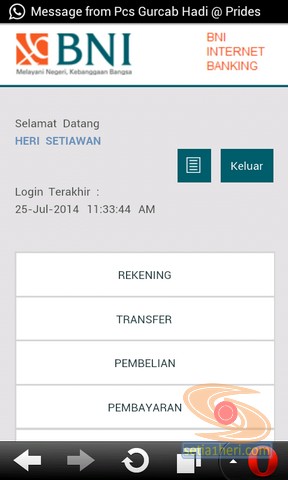
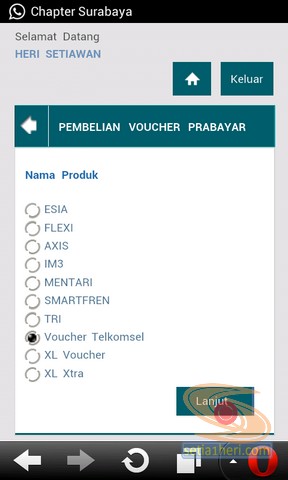
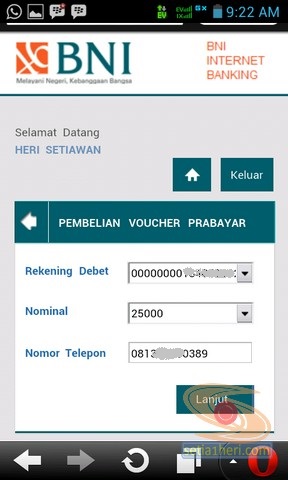
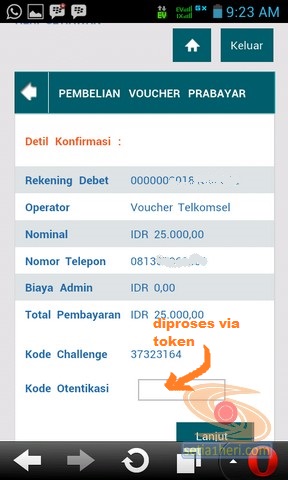
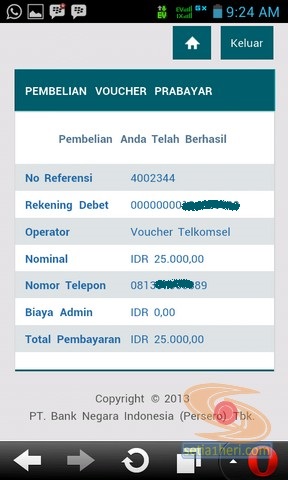
Wow… Sepertinya gampang ya 😀
http://warungasep.wordpress.com/2014/08/09/andai-saja-mx-king-itu-bebek-super-underbone-ayago/
itoe betoel adanja
Wooo promosi gratisan 😀
http://motorrio.com/2014/08/09/modif-cbr150-r-simple-elegan-high-tech/
Eh promosi yo 😆
mayan…suwon ilmunya bro 😀
http://cicakkreatip.com/2014/08/09/ducati-akan-memakai-mesin-baru-di-motogp-indianapolis/
Sami2 cak
kode otentifikasi itu dari apply 2 yah ?
betul brow…habis klik tombol 2…masukkan kode…trus hasilnya generate dari kode itu entar yang ditulis di form
kode otentifikasinya dapet dari mana?
masih g mudeng cara ngisi kode otentifikasi nya, jelasi donk
ikutan langkah brow…kode otentifikasi merupakan hadi generate yang muncul dari token BNI e-scure…
menabung untuk msa dpn
makasih infonya, baru kmarin bergabung di bank itu, saya pikir ga bisa via ponsel, ternyata bisa n tahu fungsi hardware token tersebut
Siips…
Minta bantuan donk Gan,Sy coba Aplikasi BNI SMS Banking! Trs nyoba Transfer kok malah susah,gimana caranya ya Gan?… Makasih sblm’y
Maaf gan Utk sms banking saia lom pernah nyoba 🙂
Gan saya gak bisa pas di kode otentifikasi
kok aneh yah…mestinya gak ada bedanya dengan versi desktop
Kalo transfer uang lewat net phone gmn?
Bisa…asal sdh punya token…caranya y sama
Terima kasih informasinya,karena saat ini saya pengin pakai ibanking bni.
http://sewabispariwisatajakarta.com/
Mau tanya kode otentikasi itu apa n dpt kode itu gmna
kode itu berasal dari token gans..